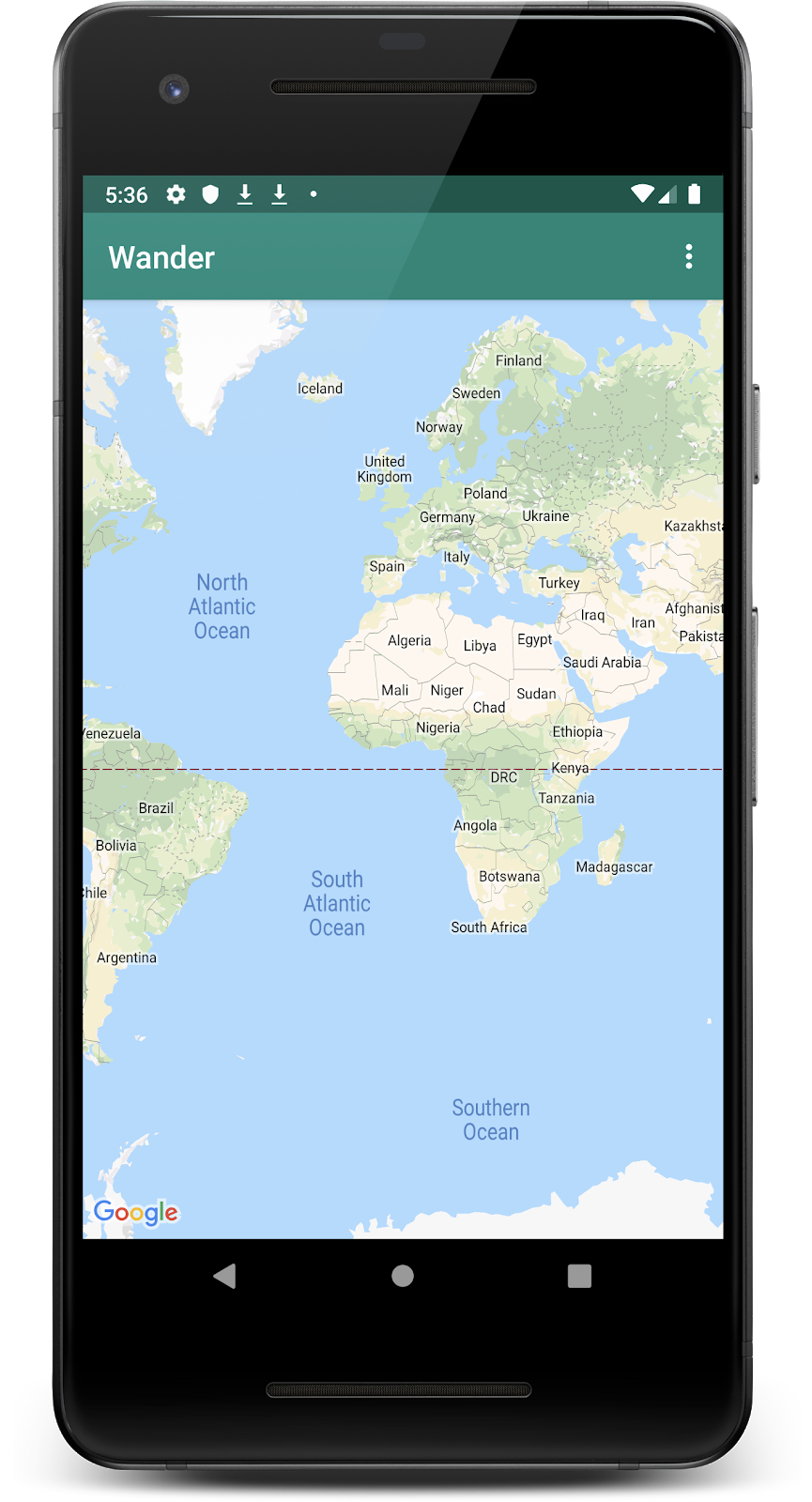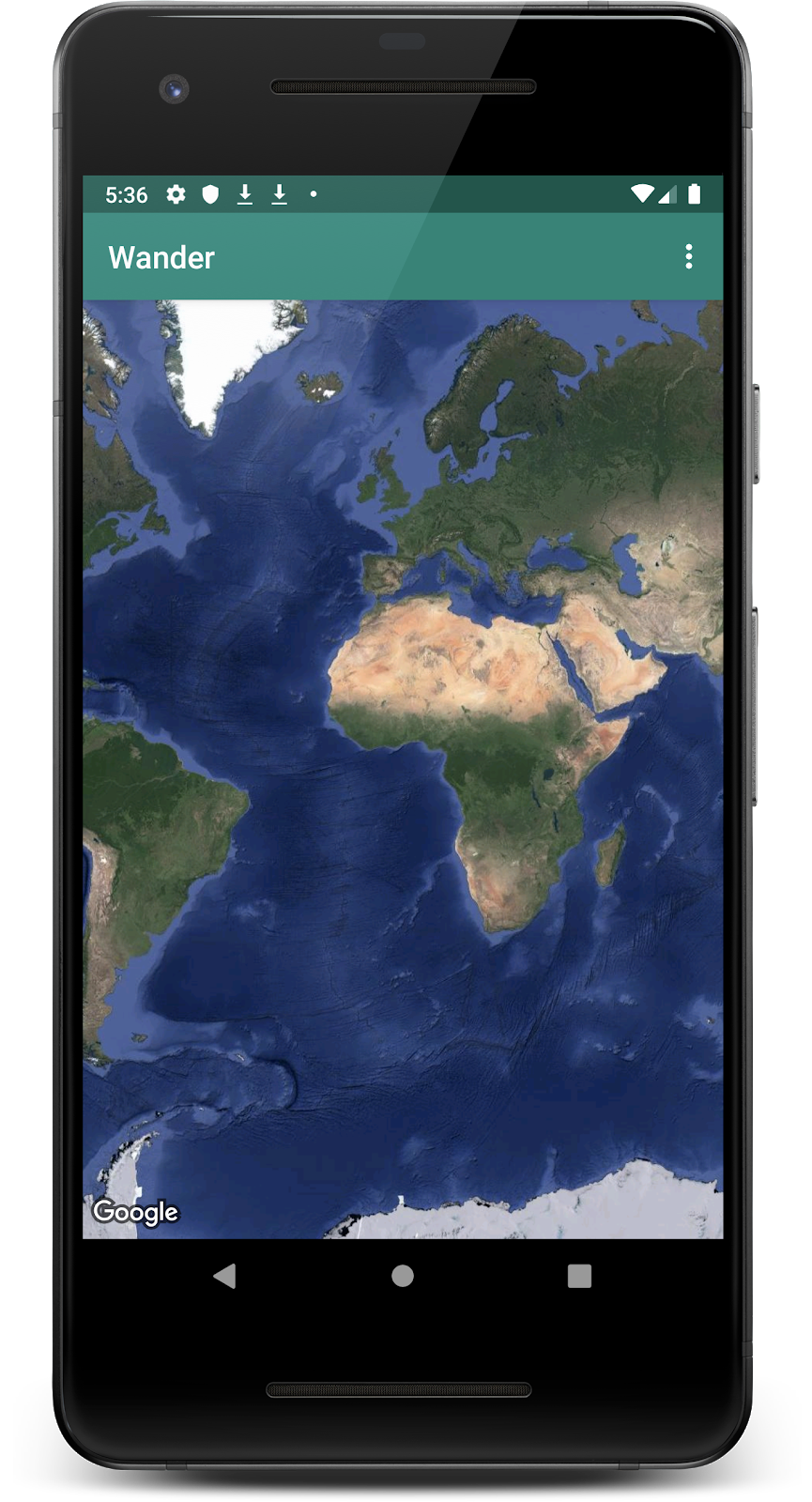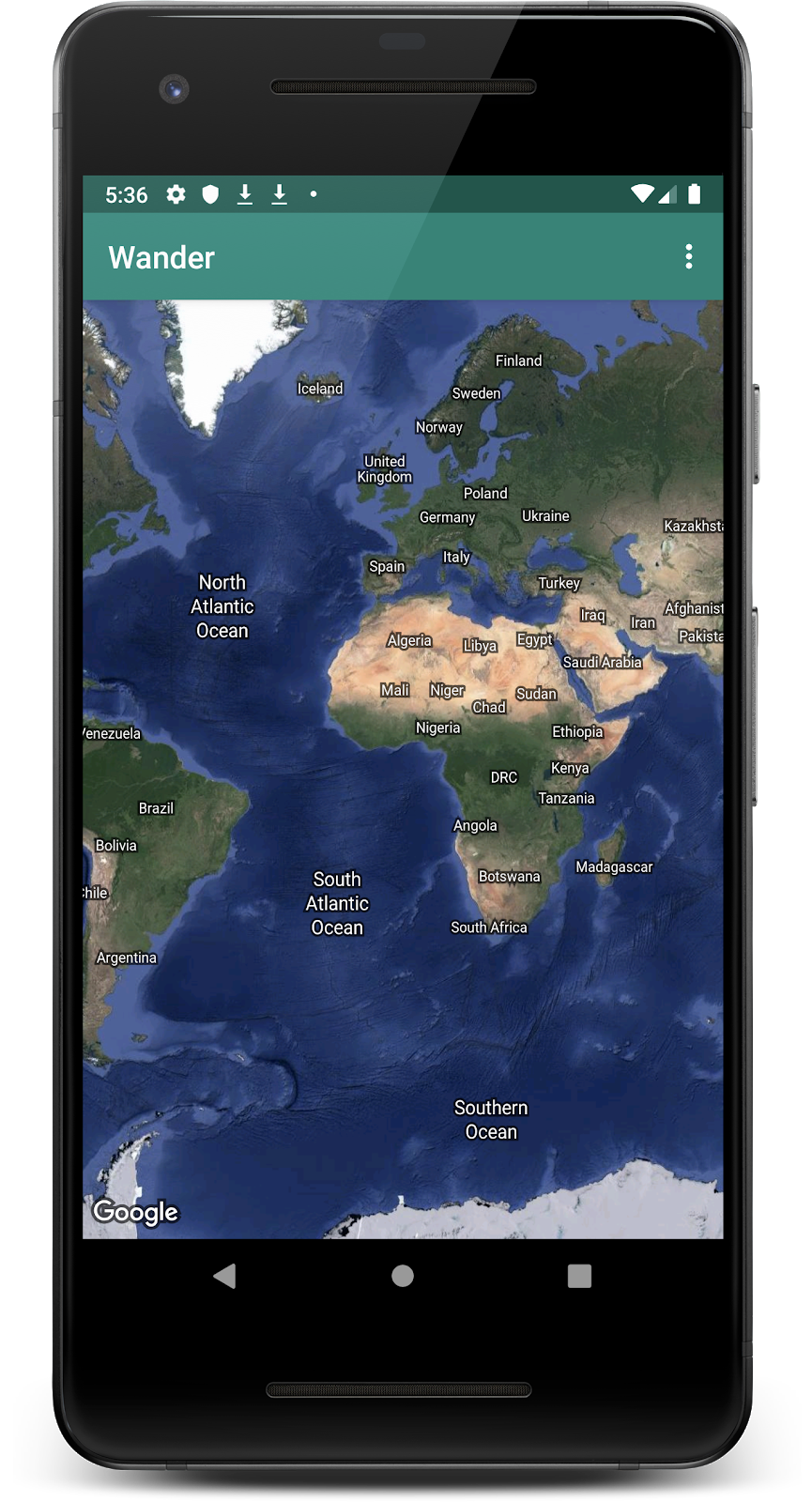這個程式碼研究室是「Android Kotlin 進階功能」課程的一部分。如果您按部就班完成每一堂程式碼研究室課程,就能充分體驗到本課程的價值,但這不是強制要求。如要查看所有課程程式碼研究室,請前往 Android Kotlin 進階功能程式碼研究室登陸頁面。
使用 Google 地圖建構應用程式時,您可以為應用程式新增衛星圖像、地圖的強大 UI 控制項、位置追蹤和地點標記等功能。您可以顯示自有資料集中的資訊,例如知名釣魚或攀岩地點,為標準 Google 地圖增添價值。您也可以建立遊戲,讓玩家探索實體世界,例如尋寶遊戲,甚至是擴增實境遊戲。
在本課程中,您將建立名為 Wander 的 Google 地圖應用程式,顯示自訂地圖和使用者位置。
必要條件
瞭解下列事項:
- 如何使用 Android Studio 建立及執行基本的 Android 應用程式。
- 如何建立及管理字串等資源。
- 如何使用 Android Studio 重構程式碼及重新命名變數。
- 如何以使用者身分使用 Google 地圖。
- 如何設定執行階段權限。
課程內容
- 如何從 Google API 控制台取得 API 金鑰,並向應用程式註冊金鑰
- 如何在應用程式中整合 Google 地圖
- 如何顯示不同地圖類型
- 如何設定 Google 地圖的樣式
- 如何在 Google 地圖中加入標記
- 如何讓使用者在搜尋點上放置標記
- 如何啟用位置追蹤功能
- 如何建立內嵌 Google 地圖的「The
Wander」應用程式 - 如何為應用程式建立自訂功能,例如標記和樣式
- 如何在應用程式中啟用位置追蹤功能
在本程式碼研究室中,您將建立 Wander 應用程式,顯示包含自訂樣式的 Google 地圖。您可以在 Wander 應用程式中將標記放在特定位置、新增疊加層,以及查看即時位置。
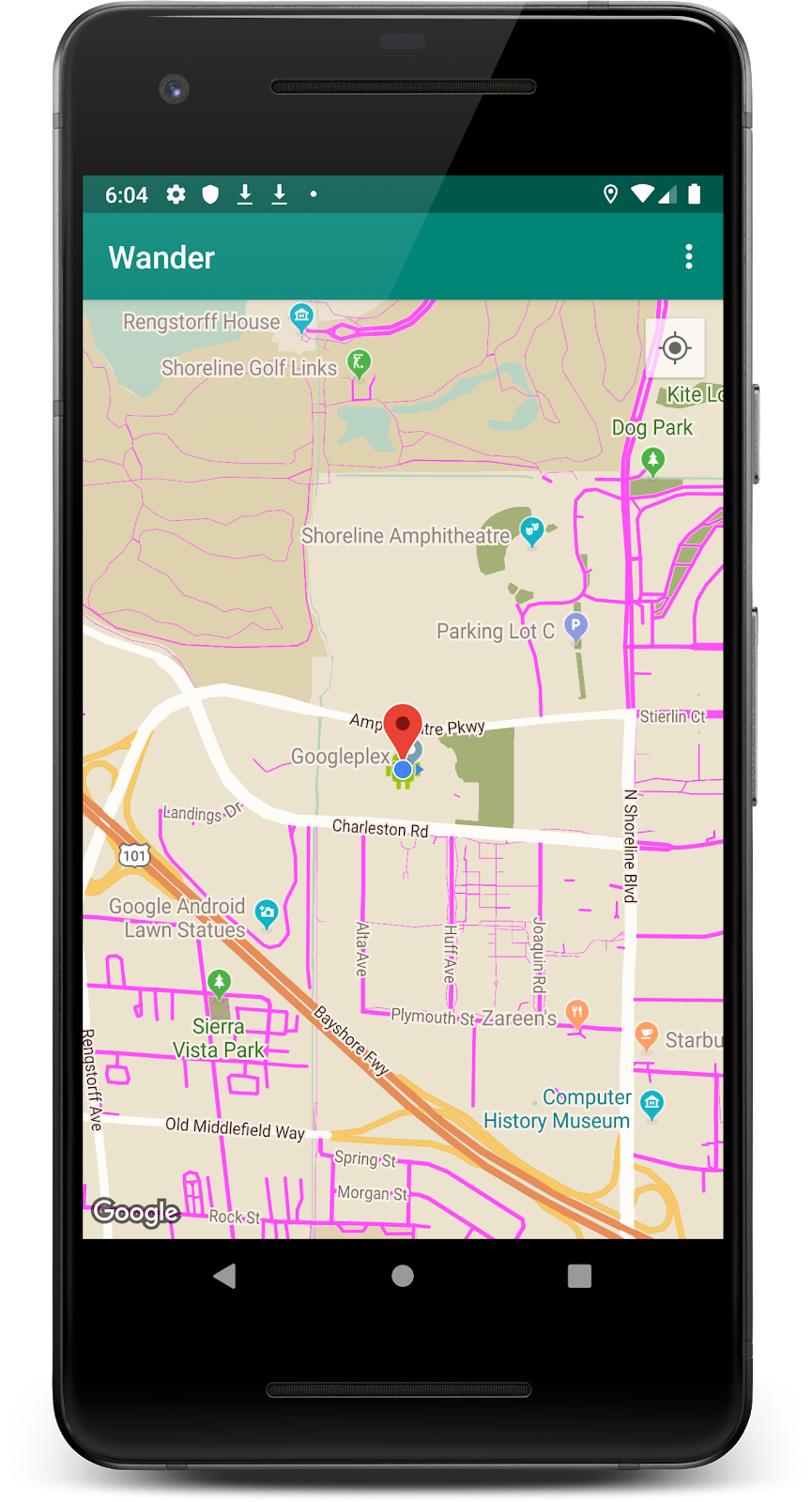
Maps SDK for Android 需要 API 金鑰。如要取得 API 金鑰,請在「API 和服務」頁面中註冊專案。API 金鑰會連結至數位憑證,將應用程式與作者建立關聯。如要進一步瞭解如何使用數位憑證及簽署應用程式,請參閱「簽署應用程式」。
在本程式碼研究室中,您會使用偵錯憑證的 API 金鑰。如「簽署偵錯版本」一文所述,偵錯憑證的設計本來就不安全。使用 Maps SDK for Android 發布的 Android 應用程式需要第二組 API 金鑰,也就是發布憑證的金鑰。如要進一步瞭解如何取得發布憑證,請參閱「取得 API 金鑰」一文。
Android Studio 內含 Google 地圖活動範本,可產生實用的範本程式碼。範本程式碼包含 google_maps_api.xml 檔案,其中含有可簡化 API 金鑰取得程序的連結。
步驟 1:使用地圖範本建立 Wander 專案
- 建立新的 Android Studio 專案。
- 選取「Google 地圖活動」範本。
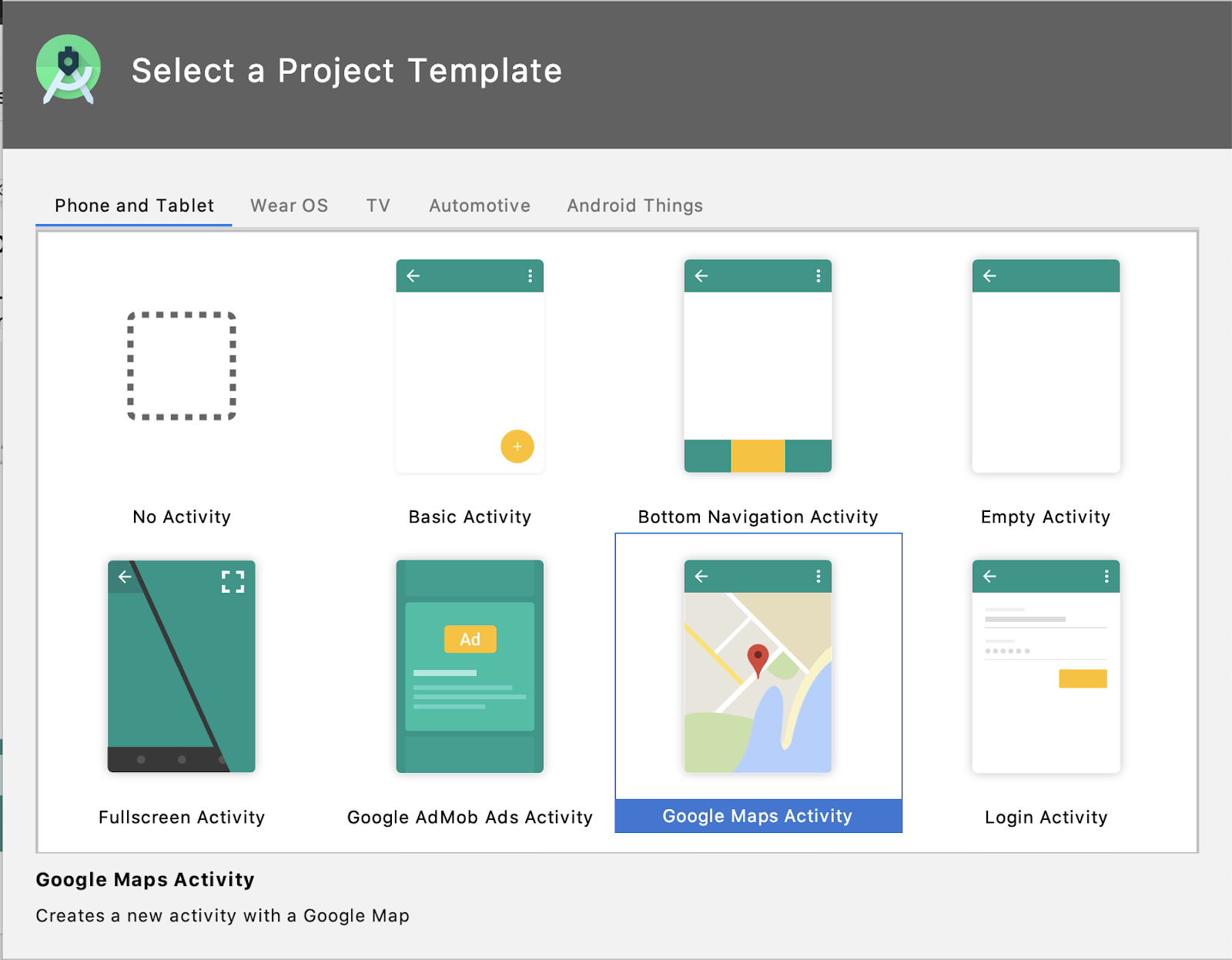
- 將專案命名為
Wander。 - 將最低 API 級別設為 API 19。確認語言為 Kotlin。
- 按一下「完成」。
- 應用程式建構完成後,請查看專案和 Android Studio 為您建立的下列地圖相關檔案:
google_maps_api.xml:您可以使用這個設定檔來保存 API 金鑰。範本會產生兩個 google_maps_api.xml 檔案,分別用於偵錯和發布。偵錯憑證的 API 金鑰檔案位於 src/debug/res/values。發布憑證的 API 金鑰檔案位於 src/release/res/values。在本程式碼研究室中,您只會使用偵錯憑證。
activity_maps.xml:這個版面配置檔案包含填滿整個畫面的單一片段。SupportMapFragment 類別是 Fragment 類別的子類別。SupportMapFragment 是在應用程式中放置地圖最簡單的方式,可做為地圖檢視區塊的包裝函式,自動處理必要的生命週期需求。
您可以在任何 ViewGroup 中使用 <fragment> 標記,並搭配額外的 name 屬性,在版面配置檔案中加入 SupportMapFragment。
android:name="com.google.android.gms.maps.SupportMapFragment"MapsActivity.java:MapsActivity.kt 檔案會在 onCreate() 方法中例項化 SupportMapFragment,並使用類別的 getMapAsync() 自動初始化地圖系統和檢視區塊。包含 SupportMapFragment 的活動必須實作 OnMapReadyCallback 介面和該介面的 onMapReady() 方法。地圖載入時,系統會呼叫 onMapReady() 方法。
步驟 2:取得 API 金鑰
- 開啟 google_maps_api.xml 檔案的偵錯版本。
- 在檔案中找出含有長網址的註解。網址參數包含應用程式的特定資訊。
- 複製網址並貼到瀏覽器中。
- 按照提示在「API 和服務」頁面建立專案。由於提供的網址中含有參數,因此頁面會自動啟用 Maps SDK for Android。
- 按一下「建立 API 金鑰」。
- 在下一個頁面中,前往「API 金鑰」部分,然後點選您剛建立的金鑰。
- 按一下「限制金鑰」,然後選取「Maps SDK for Android」,將金鑰的使用限制在 Android 應用程式。
- 複製產生的 API 金鑰。開頭為「
AIza"」。 - 在
google_maps_api.xml檔案中,將金鑰貼到google_maps_key字串中標示YOUR_KEY_HERE的位置。 - 執行應用程式。您應該會在活動中看到內嵌地圖,並在澳洲雪梨設定標記。(雪梨標記是範本的一部分,您稍後可以變更)。
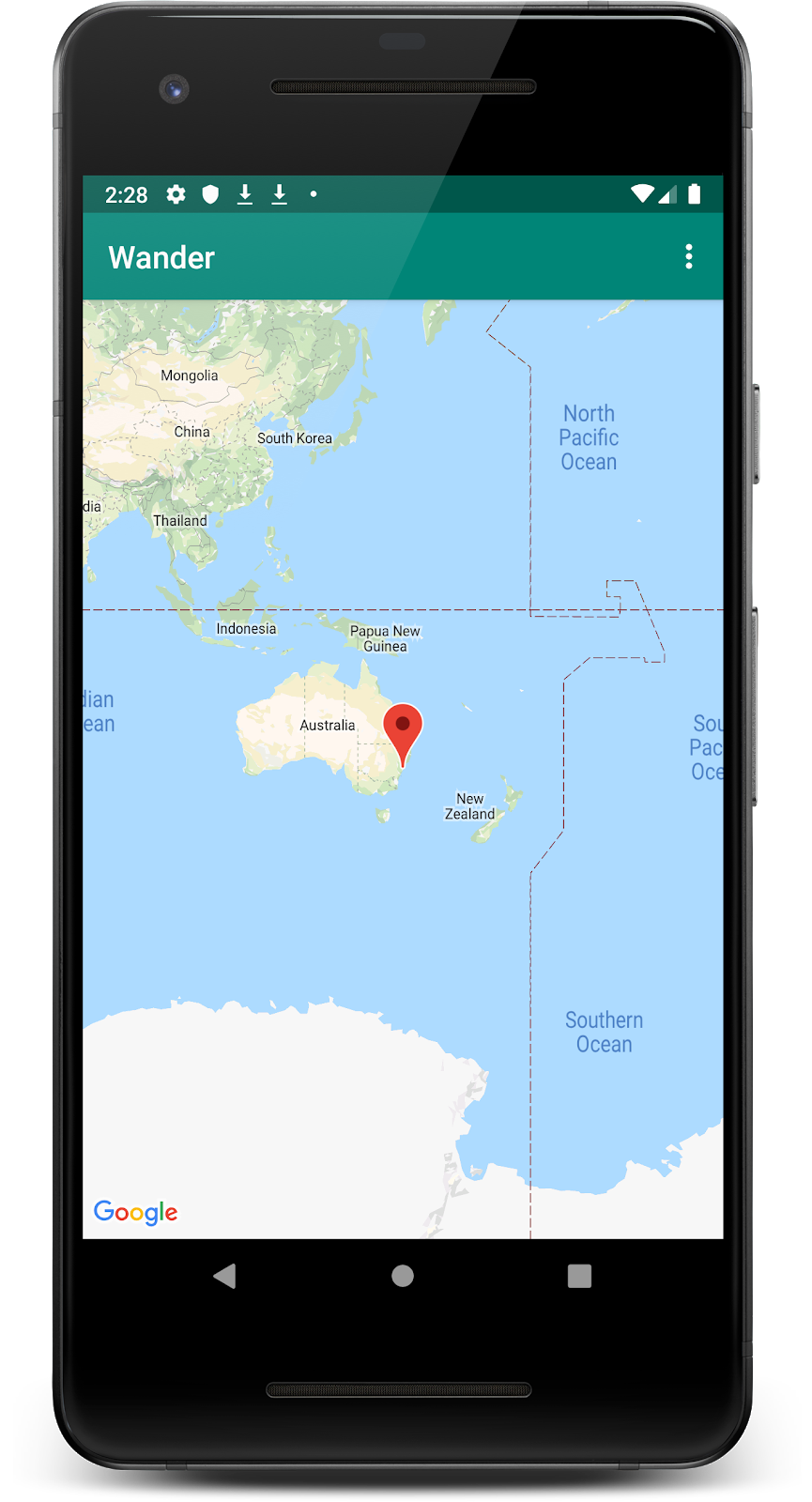
步驟 3:重新命名 mMap
MapsActivity 有一個名為 mMap 的私有 lateinit var,類型為 GoogleMap。如要遵循 Kotlin 命名慣例,請將 mMap 的名稱變更為 map。
- 在
MapsActivity中,在mMap上按一下滑鼠右鍵,然後依序點選「Refactor」>「Rename...」
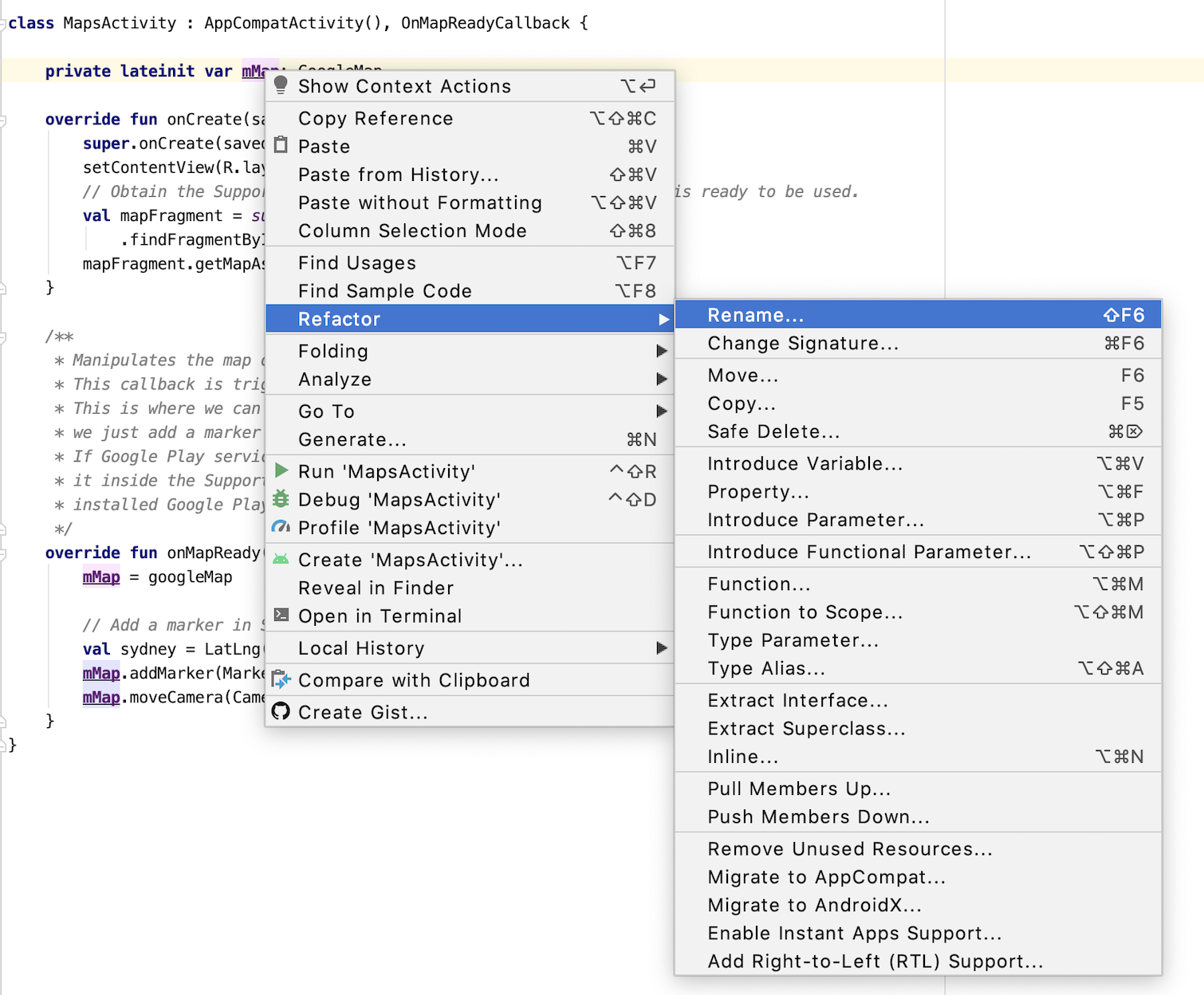
- 將變數名稱變更為
map。
請注意,onMapReady() 函式中對 mMap 的所有參照也會變更為 map。
Google 地圖提供多種地圖類型,包括一般、混合、衛星、地形和「無」(完全不顯示地圖)。
|
|
|
|
法線貼圖 | 衛星地圖 | 混合地圖 | 地形地圖 |
每種地圖提供的資訊類型都不相同。舉例來說,在車上使用地圖導航時,看到街道名稱會很有幫助,因此你可以使用「一般」選項。健行時,地形圖可協助你判斷還需爬升多少高度才能抵達山頂。
在這項工作中,您將:
- 新增應用程式列和選項選單,讓使用者變更地圖類型。
- 將地圖的起始位置移至住家位置。
- 新增標記支援功能,標記可用來指出地圖上的單一位置,並可包含標籤。
新增地圖類型選單
在這個步驟中,您會新增應用程式列和選項選單,讓使用者變更地圖類型。
- 如要建立新的選單 XML 檔案,請在「res」目錄上按一下滑鼠右鍵,然後選取「New」>「Android Resource File」。
- 在對話方塊中,將檔案命名為
map_options。 - 選擇資源類型的「選單」。
- 按一下「確定」。
- 在「程式碼」分頁中,將新檔案中的程式碼替換成下列程式碼,建立地圖選單選項。由於「無」地圖類型會導致完全沒有地圖,因此已省略。這個步驟會導致錯誤,但您會在下一個步驟中解決這個問題。
<?xml version="1.0" encoding="utf-8"?>
<menu xmlns:android="http://schemas.android.com/apk/res/android"
xmlns:app="http://schemas.android.com/apk/res-auto">
<item
android:id="@+id/normal_map"
android:title="@string/normal_map"
app:showAsAction="never" />
<item
android:id="@+id/hybrid_map"
android:title="@string/hybrid_map"
app:showAsAction="never" />
<item
android:id="@+id/satellite_map"
android:title="@string/satellite_map"
app:showAsAction="never" />
<item
android:id="@+id/terrain_map"
android:title="@string/terrain_map"
app:showAsAction="never" />
</menu>- 在
strings.xml中,為title屬性新增資源,解決錯誤。
<resources>
...
<string name="normal_map">Normal Map</string>
<string name="hybrid_map">Hybrid Map</string>
<string name="satellite_map">Satellite Map</string>
<string name="terrain_map">Terrain Map</string>
<string name="lat_long_snippet">Lat: %1$.5f, Long: %2$.5f</string>
<string name="dropped_pin">Dropped Pin</string>
<string name="poi">poi</string>
</resources>- 在
MapsActivity中,覆寫onCreateOptionsMenu()方法,並從map_options資源檔案加載選單。
override fun onCreateOptionsMenu(menu: Menu?): Boolean {
val inflater = menuInflater
inflater.inflate(R.menu.map_options, menu)
return true
}- 在
MapsActivity.kt中,覆寫onOptionsItemSelected()方法。使用地圖類型常數變更地圖類型,以反映使用者的選取項目。
override fun onOptionsItemSelected(item: MenuItem) = when (item.itemId) {
// Change the map type based on the user's selection.
R.id.normal_map -> {
map.mapType = GoogleMap.MAP_TYPE_NORMAL
true
}
R.id.hybrid_map -> {
map.mapType = GoogleMap.MAP_TYPE_HYBRID
true
}
R.id.satellite_map -> {
map.mapType = GoogleMap.MAP_TYPE_SATELLITE
true
}
R.id.terrain_map -> {
map.mapType = GoogleMap.MAP_TYPE_TERRAIN
true
}
else -> super.onOptionsItemSelected(item)
}- 執行應用程式。
- 按一下
 即可變更地圖類型。請注意地圖在不同模式下的外觀變化。
即可變更地圖類型。請注意地圖在不同模式下的外觀變化。

根據預設,onMapReady() 回呼包含的程式碼會在澳洲雪梨放置標記,也就是 Google 地圖的發源地。預設的回呼函式也會將地圖動畫平移至雪梨。
在這項工作中,您要讓地圖的攝影機移至住家位置、縮放至指定層級,並在該處放置標記。
步驟 1:縮放地圖至住家位置並新增標記
- 在
MapsActivity.kt檔案中,找到onMapReady()方法。移除程式碼中將標記放在雪梨並移動攝影機的部分。現在的方法應如下所示。
override fun onMapReady(googleMap: GoogleMap) {
map = googleMap
}- 請按照這些指示找出住家的經緯度。
- 建立緯度和經度的值,並輸入浮點值。
val latitude = 37.422160
val longitude = -122.084270- 建立名為
homeLatLng的新LatLng物件。在homeLatLng物件中,傳入您剛才建立的值。
val homeLatLng = LatLng(latitude, longitude)- 建立
val,設定地圖的縮放程度。使用縮放比例 15f。
val zoomLevel = 15f縮放等級會決定地圖的放大程度。以下清單列出各縮放等級大致可顯示的精細程度:
1:全球5:陸地/大陸10:城市15:街道20:建築物
- 在
map物件上呼叫moveCamera()函式,並使用CameraUpdateFactory.newLatLngZoom()傳入CameraUpdate物件,即可將攝影機移至homeLatLng。傳入homeLatLng物件和zoomLevel。
map.moveCamera(CameraUpdateFactory.newLatLngZoom(homeLatLng, zoomLevel))- 在地圖上的
homeLatLng新增標記。
map.addMarker(MarkerOptions().position(homeLatLng))最終的方法應如下所示:
override fun onMapReady(googleMap: GoogleMap) {
map = googleMap
//These coordinates represent the latitude and longitude of the Googleplex.
val latitude = 37.422160
val longitude = -122.084270
val zoomLevel = 15f
val homeLatLng = LatLng(latitude, longitude)
map.moveCamera(CameraUpdateFactory.newLatLngZoom(homeLatLng, zoomLevel))
map.addMarker(MarkerOptions().position(homeLatLng))
}- 執行應用程式。地圖應會平移至住家位置、縮放至所需等級,並在住家位置放置標記。
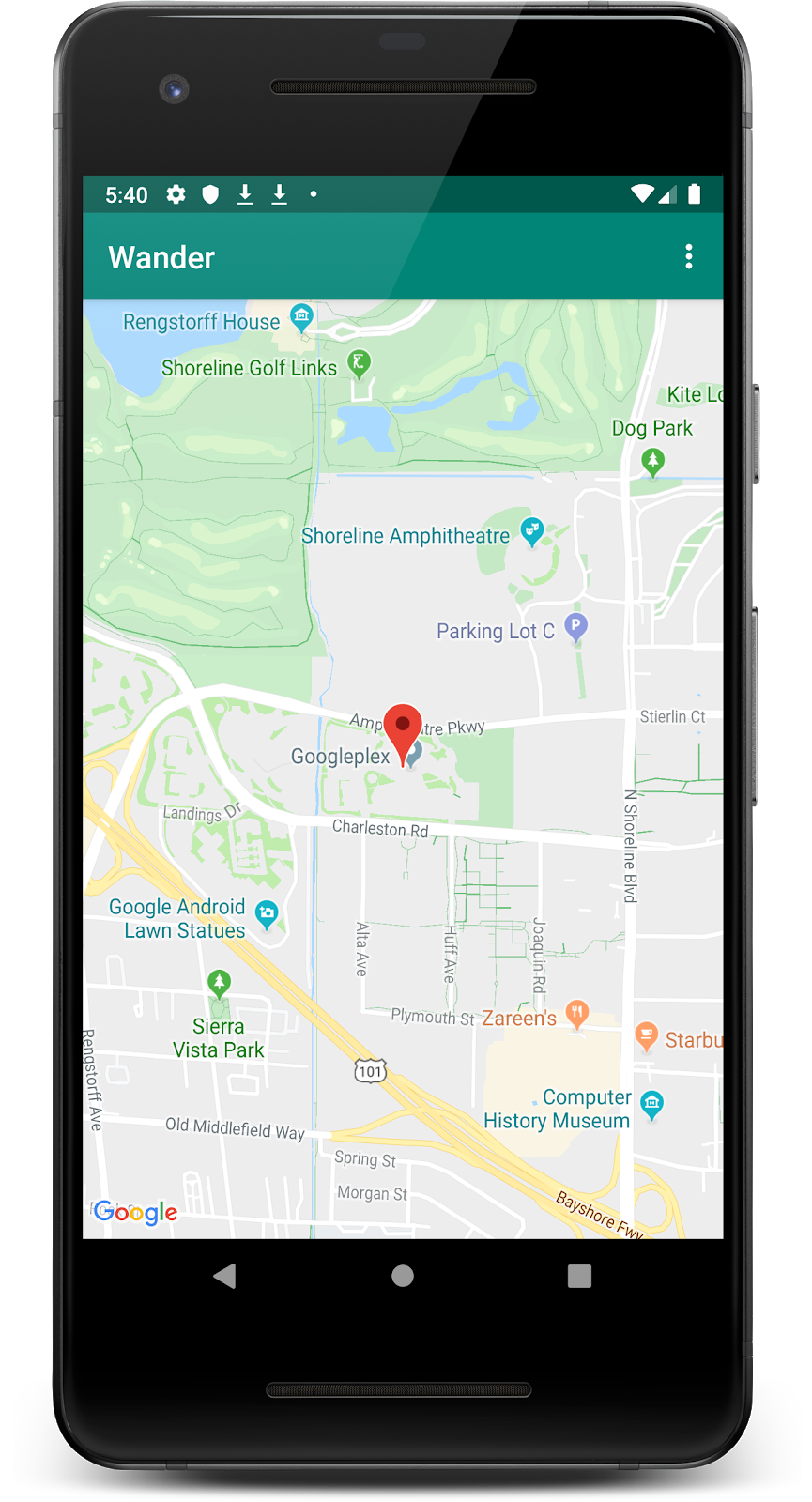
步驟 2:允許使用者長按新增標記
在這個步驟中,您會在使用者觸控並按住地圖上的位置時新增標記。
- 在
MapsActivity中建立名為setMapLongClick()的方法存根,並將GoogleMap做為引數。 - 將
setOnMapLongClickListener監聽器附加至地圖物件。
private fun setMapLongClick(map:GoogleMap) {
map.setOnMapLongClickListener { }
}- 在
setOnMapLongClickListener()中呼叫addMarker()方法。傳入新的MarkerOptions物件,並將位置設為傳入的LatLng。
private fun setMapLongClick(map: GoogleMap) {
map.setOnMapLongClickListener { latLng ->
map.addMarker(
MarkerOptions()
.position(latLng)
)
}
}- 在
onMapReady()方法結尾,使用map呼叫setMapLongClick()。
override fun onMapReady(googleMap: GoogleMap) {
...
setMapLongClick(map)
}- 執行應用程式。
- 按住地圖即可在某個位置放置標記。
- 輕觸標記,將其置中顯示在畫面上。

步驟 3:為標記新增資訊視窗
在這個步驟中,您要新增 InfoWindow,在輕觸標記時顯示標記的座標。
- 在
setMapLongClick()setOnMapLongClickListener()中,為snippet建立val。摘要是顯示在標題後方的附加文字,摘要會顯示標記的經緯度。
private fun setMapLongClick(map: GoogleMap) {
map.setOnMapLongClickListener { latLng ->
// A snippet is additional text that's displayed after the title.
val snippet = String.format(
Locale.getDefault(),
"Lat: %1$.5f, Long: %2$.5f",
latLng.latitude,
latLng.longitude
)
map.addMarker(
MarkerOptions()
.position(latLng)
)
}
}- 在
addMarker()中,使用R.string.dropped_pin字串資源,將標記的title設為「Dropped Pin」。 - 將標記的
snippet設為snippet。
完成的函式如下所示:
private fun setMapLongClick(map: GoogleMap) {
map.setOnMapLongClickListener { latLng ->
// A Snippet is Additional text that's displayed below the title.
val snippet = String.format(
Locale.getDefault(),
"Lat: %1$.5f, Long: %2$.5f",
latLng.latitude,
latLng.longitude
)
map.addMarker(
MarkerOptions()
.position(latLng)
.title(getString(R.string.dropped_pin))
.snippet(snippet)
)
}
}- 執行應用程式。
- 按住地圖即可放置地點標記。
- 輕觸標記即可顯示資訊視窗。
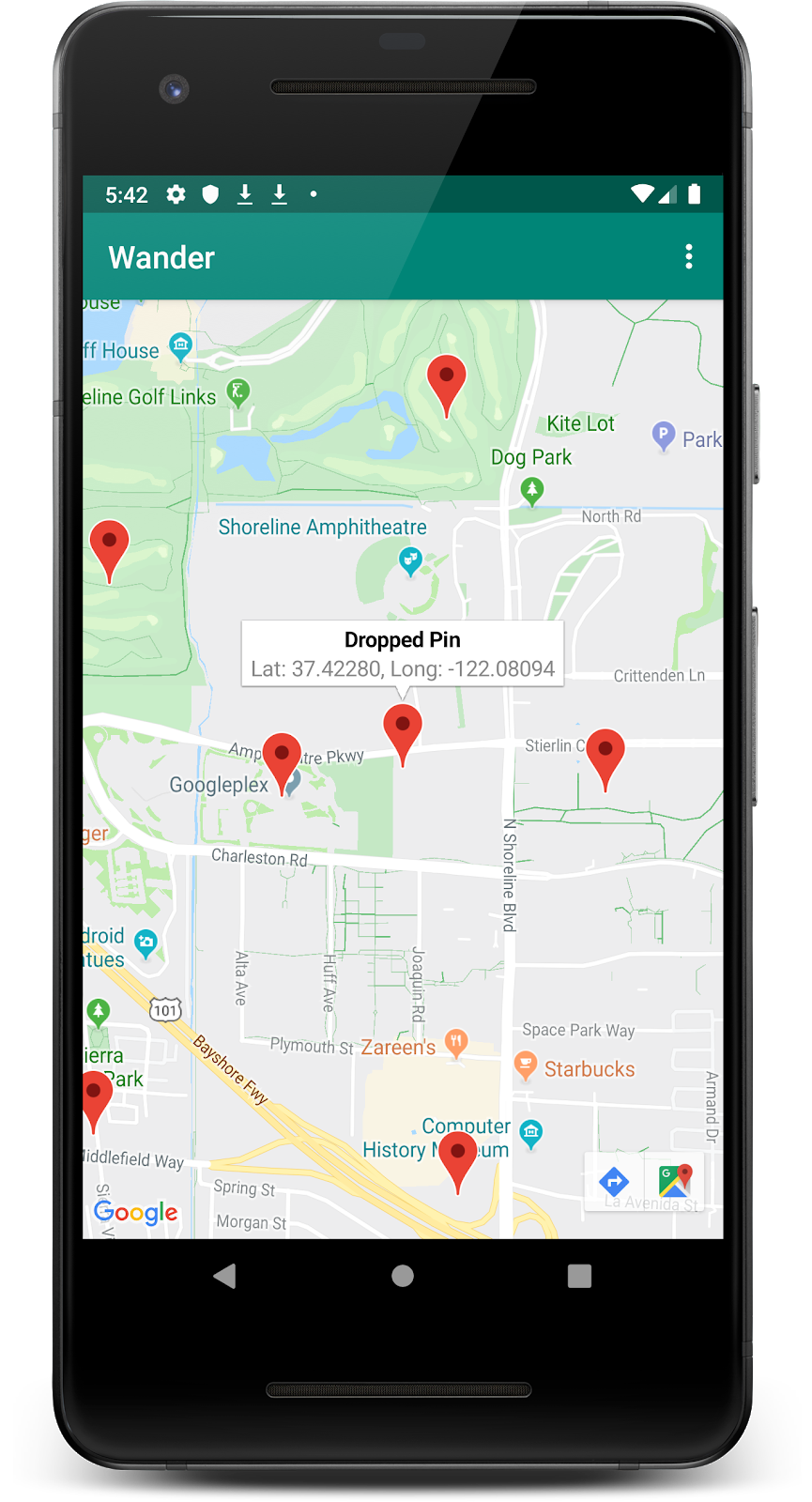
步驟 4:新增興趣點監聽器
根據預設,地圖上會顯示搜尋點和對應的圖示。搜尋點包括公園、學校、政府大樓等。如果地圖類型設為 normal,地圖上也會顯示商家搜尋點。商家搜尋點代表商家,例如商店、餐廳和飯店。
在這個步驟中,您要在地圖中新增 GoogleMap.OnPoiClickListener。使用者點選搜尋點時,這個點擊監聽器會立即在地圖上放置標記。點擊事件監聽器也會顯示包含興趣點名稱的資訊視窗。
- 在
MapsActivity中建立名為setPoiClick()的方法存根,並將GoogleMap做為引數。 - 在
setPoiClick()方法中,於傳入的GoogleMap上設定OnPoiClickListener。
private fun setPoiClick(map: GoogleMap) {
map.setOnPoiClickListener { poi ->
}
}- 在
setOnPoiClickListener()中,為標記建立val poiMarker。 - 使用
map.addMarker()將其設為標記,並透過MarkerOptions將title設為搜尋點名稱。
private fun setPoiClick(map: GoogleMap) {
map.setOnPoiClickListener { poi ->
val poiMarker = map.addMarker(
MarkerOptions()
.position(poi.latLng)
.title(poi.name)
)
}
}- 在
setOnPoiClickListener()函式中,對poiMarker呼叫showInfoWindow(),立即顯示資訊視窗。
poiMarker.showInfoWindow()setPoiClick() 函式的最終程式碼應如下所示。
private fun setPoiClick(map: GoogleMap) {
map.setOnPoiClickListener { poi ->
val poiMarker = map.addMarker(
MarkerOptions()
.position(poi.latLng)
.title(poi.name)
)
poiMarker.showInfoWindow()
}
}- 在
onMapReady()結尾呼叫setPoiClick(),並傳入map。
override fun onMapReady(googleMap: GoogleMap) {
...
setPoiClick(map)
}- 執行應用程式並尋找興趣點,例如公園或咖啡店。
- 輕觸興趣點,即可在該處放置標記,並在資訊視窗中顯示興趣點名稱。

您可以透過多種方式自訂 Google 地圖,打造獨特的外觀和風格。
您可以透過可用的 XML 屬性自訂 MapFragment 物件,就像自訂任何其他片段一樣。不過,在這個步驟中,您將使用 GoogleMap 物件的方法,自訂 MapFragment 的內容外觀和風格。
如要為地圖建立自訂樣式,請產生 JSON 檔案,指定地圖中顯示的特徵。您不必手動建立這個 JSON 檔案。Google 提供地圖平台樣式精靈,您只要以視覺化方式設定地圖樣式,精靈就會為您產生 JSON。在這項工作中,您將使用復古主題設定地圖樣式,也就是使用復古色彩的地圖,並新增彩色道路。
步驟 1:建立地圖樣式
- 在瀏覽器中前往 https://mapstyle.withgoogle.com/。
- 選取「建立樣式」。
- 選取「復古」。
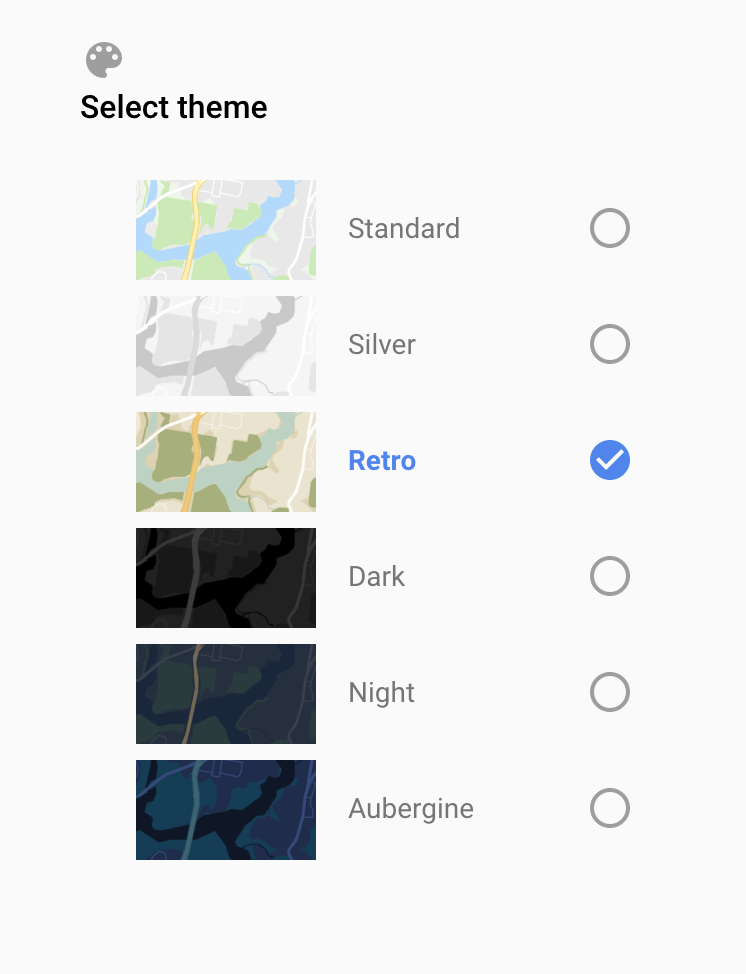
- 按一下 [更多選項]。
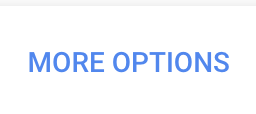
- 在「地圖項目類型」清單中,依序選取「道路」>「填滿」。
- 將道路顏色變更為所選顏色 (例如粉紅色)。
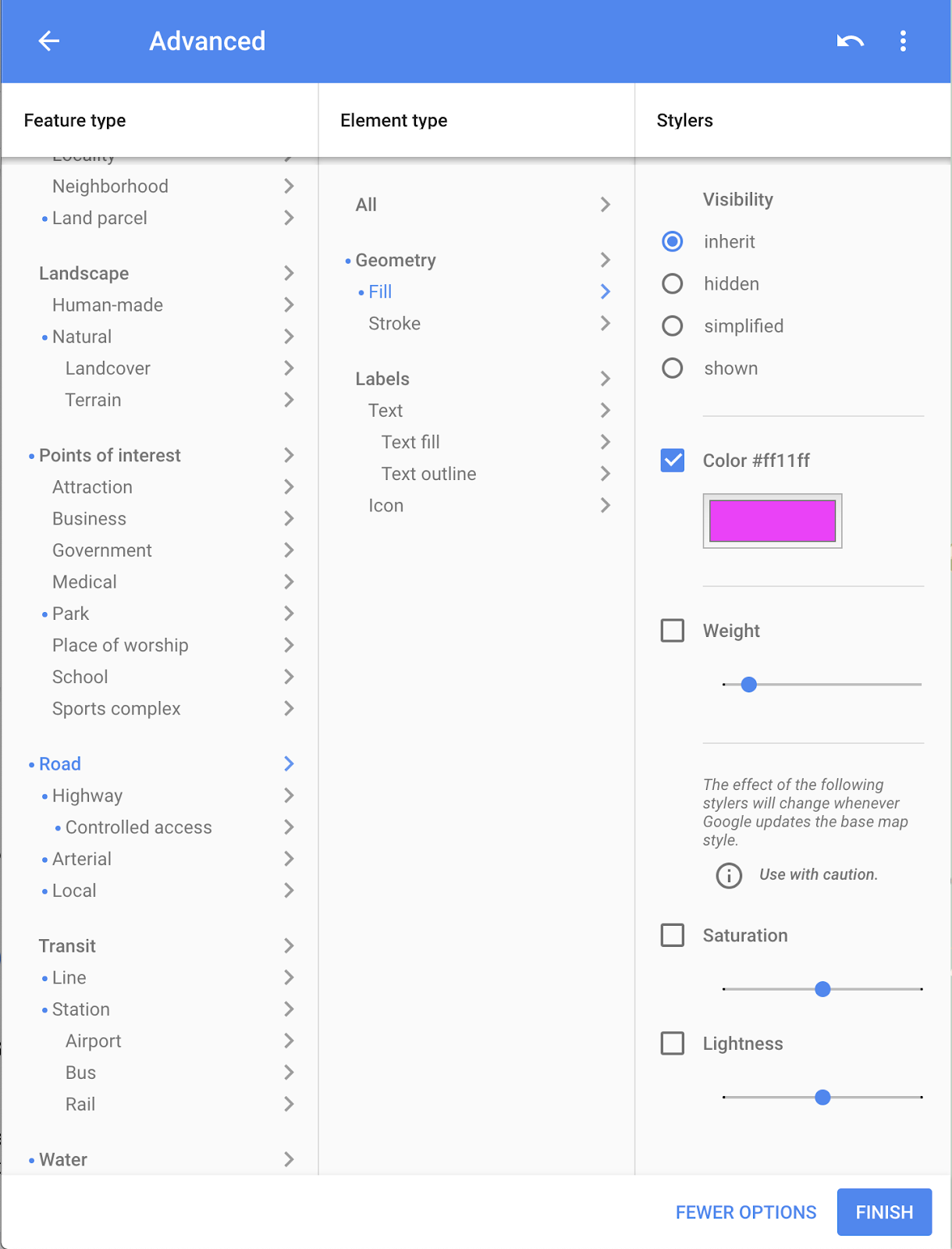
- 按一下「完成」。
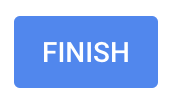
- 複製結果對話方塊中的 JSON 程式碼,並視需要將其儲存在純文字記事中,以供下一個步驟使用。
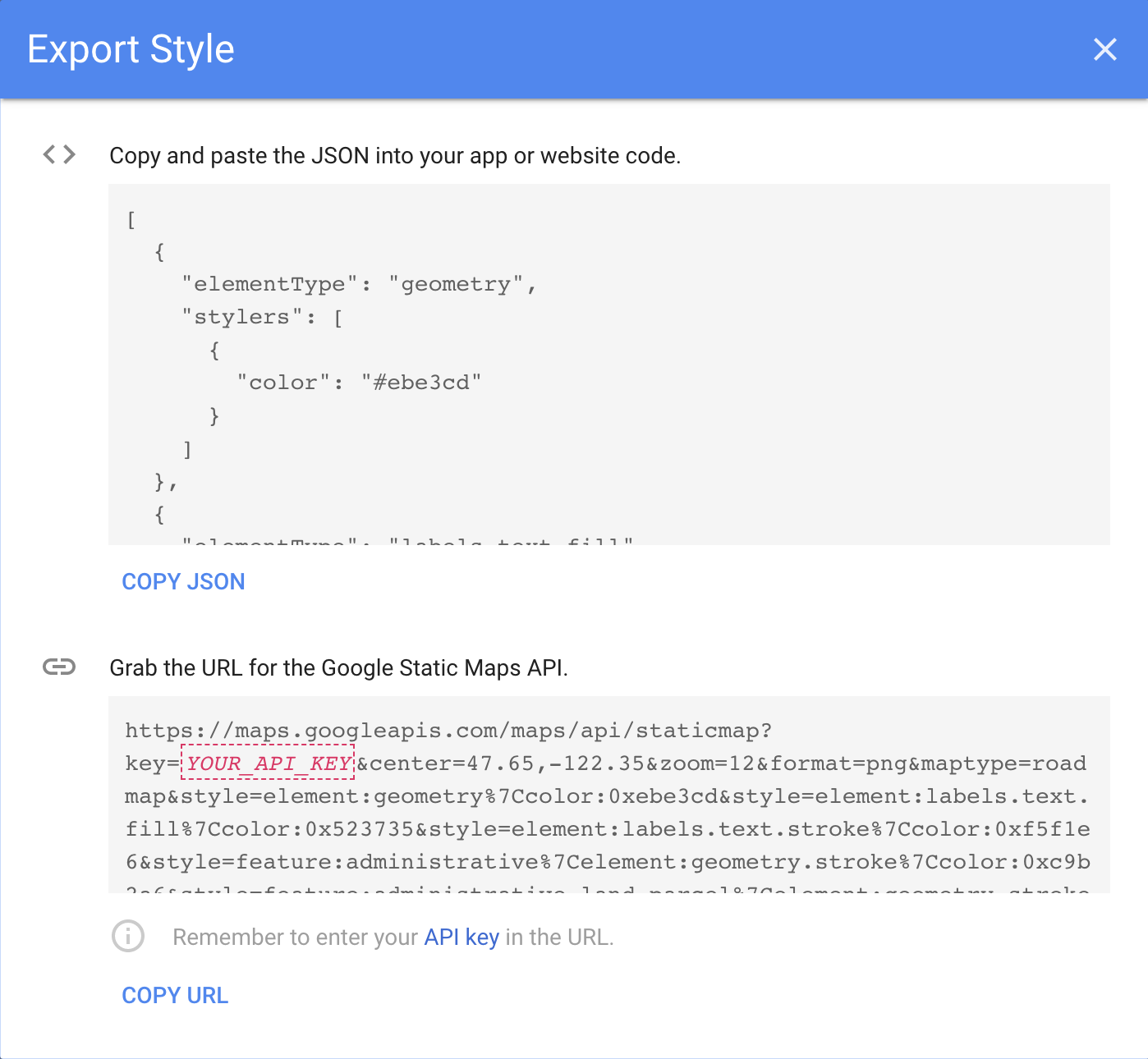
步驟 2:在地圖中新增樣式
- 在 Android Studio 的
res目錄中,建立名為raw的資源目錄。您可以使用raw目錄資源,例如 JSON 程式碼。 - 在
res/raw中建立名為map_style.json的檔案。 - 將暫存的 JSON 程式碼貼到新的資源檔案中。
- 在
MapsActivity中,於onCreate()方法上方建立TAG類別變數。這會用於記錄。
private val TAG = MapsActivity::class.java.simpleName- 同樣在
MapsActivity中,建立採用GoogleMap的setMapStyle()函式。 - 在
setMapStyle()中新增try{}區塊。 - 在
try{}區塊中,建立val success,確保樣式設定成功。(您會新增下列 catch 區塊)。 - 在
try{}區塊中,將 JSON 樣式設為地圖,並呼叫GoogleMap物件上的setMapStyle()。傳遞MapStyleOptions物件,載入 JSON 檔案。 - 將結果指派給
success。setMapStyle()方法會傳回布林值,指出剖析樣式檔案及設定樣式是否成功。
private fun setMapStyle(map: GoogleMap) {
try {
// Customize the styling of the base map using a JSON object defined
// in a raw resource file.
val success = map.setMapStyle(
MapStyleOptions.loadRawResourceStyle(
this,
R.raw.map_style
)
)
}
}- 新增
success為 false 的 if 陳述式。如果樣式設定失敗,請列印剖析失敗的記錄。
private fun setMapStyle(map: GoogleMap) {
try {
...
if (!success) {
Log.e(TAG, "Style parsing failed.")
}
}
}- 新增
catch{}區塊,處理缺少樣式檔案的情況。在catch區塊中,如果無法載入檔案,請擲回Resources.NotFoundException。
private fun setMapStyle(map: GoogleMap) {
try {
...
} catch (e: Resources.NotFoundException) {
Log.e(TAG, "Can't find style. Error: ", e)
}
}完成的方法應如下列程式碼片段所示:
private fun setMapStyle(map: GoogleMap) {
try {
// Customize the styling of the base map using a JSON object defined
// in a raw resource file.
val success = map.setMapStyle(
MapStyleOptions.loadRawResourceStyle(
this,
R.raw.map_style
)
)
if (!success) {
Log.e(TAG, "Style parsing failed.")
}
} catch (e: Resources.NotFoundException) {
Log.e(TAG, "Can't find style. Error: ", e)
}
}- 最後,在
onMapReady()方法中呼叫setMapStyle()方法,並傳入GoogleMap物件。
override fun onMapReady(googleMap: GoogleMap) {
...
setMapStyle(map)
}- 執行應用程式。
- 將地圖設為
normal模式,即可看到新樣式,包括復古主題和所選顏色的道路。

步驟 3:設定標記樣式
您可以進一步自訂地圖標記的樣式,打造個人專屬地圖。在這個步驟中,您會將預設的紅色標記變更為更酷的樣式。
- 在
onMapLongClick()方法中,將下列程式碼行新增至建構函式的MarkerOptions(),即可使用預設標記,但將顏色變更為藍色。
.icon(BitmapDescriptorFactory.defaultMarker(BitmapDescriptorFactory.HUE_BLUE))現在,onMapLongClickListener() 看起來會像這樣:
map.setOnMapLongClickListener { latLng ->
// A snippet is additional text that's displayed after the title.
val snippet = String.format(
Locale.getDefault(),
"Lat: %1$.5f, Long: %2$.5f",
latLng.latitude,
latLng.longitude
)
map.addMarker(
MarkerOptions()
.position(latLng)
.title(getString(R.string.dropped_pin))
.snippet(snippet)
.icon(BitmapDescriptorFactory.defaultMarker(BitmapDescriptorFactory.HUE_BLUE))
)
}- 執行應用程式。長按後顯示的標記現在會以藍色陰影呈現。請注意,搜尋點標記仍為紅色,因為您未在
onPoiClick()方法中新增樣式。
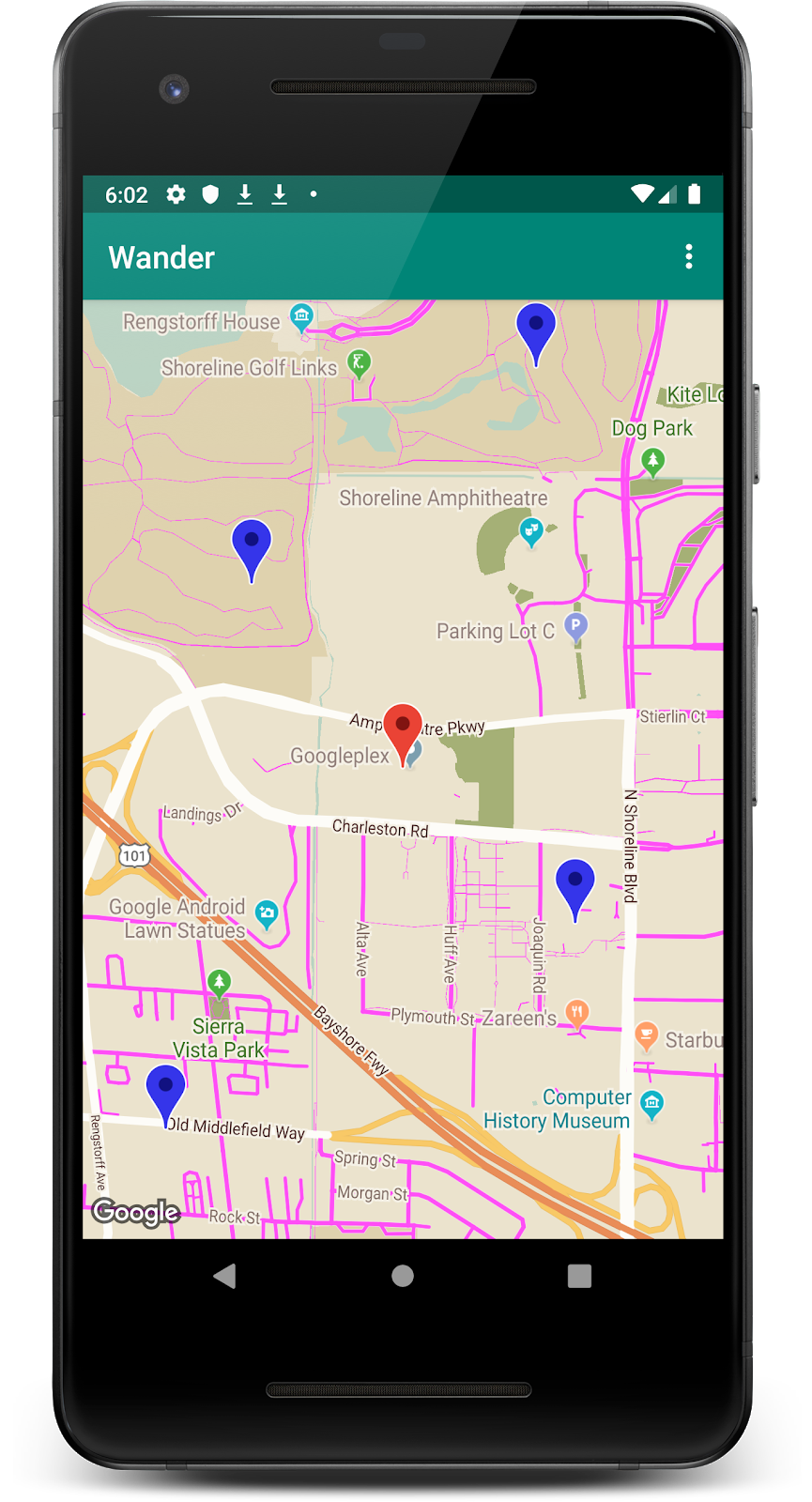
自訂 Google 地圖的方法之一,就是在地圖上繪製內容。如果您想強調特定類型的地點 (例如熱門釣魚地點),這個技巧就十分實用。
- 形狀:您可以在地圖上新增折線、多邊形和圓形。
GroundOverlay物件:區域疊加層是指固定於地圖上的圖片。與標記不同,區域疊加層的顯示方向是依據實際地表而非裝置螢幕。旋轉、傾斜或縮放地圖時,圖片的方向也會隨之改變。當您想修正地圖上某個區域的單一圖片時,區域疊加層就非常實用。
步驟:新增區域疊加層
在這項工作中,您要在住家位置新增 Android 形狀的地面疊加層。
- 下載這個 Android 映像檔,並儲存在
res/drawable資料夾中。(請確認檔案名稱為android.png)。

- 在
onMapReady()中,呼叫將攝影機移至住家位置後,請建立GroundOverlayOptions物件。 - 將物件指派給名為
androidOverlay的變數。
val androidOverlay = GroundOverlayOptions()- 使用
BitmapDescriptorFactory.fromResource()方法,從下載的圖片資源建立BitmapDescriptor物件。 - 將產生的
BitmapDescriptor物件傳遞至GroundOverlayOptions物件的image()方法。
val androidOverlay = GroundOverlayOptions()
.image(BitmapDescriptorFactory.fromResource(R.drawable.android))- 建立
float overlaySize,代表所需疊加層的寬度 (以公尺為單位)。在本例中,100f的寬度效果良好。
呼叫 position() 方法,為 GroundOverlayOptions 物件設定 position 屬性,並傳入 homeLatLng 物件和 overlaySize。
val overlaySize = 100f
val androidOverlay = GroundOverlayOptions()
.image(BitmapDescriptorFactory.fromResource(R.drawable.android))
.position(homeLatLng, overlaySize)- 對
GoogleMap物件呼叫addGroundOverlay(),並傳入GroundOverlayOptions物件。
map.addGroundOverlay(androidOverlay)- 執行應用程式。
- 將
zoomLevel的值變更為 18f,即可看到 Android 圖片疊加在畫面上。

使用者經常會透過 Google 地圖查看目前位置。如要在地圖上顯示裝置位置,可以使用位置資料圖層。
位置資料圖層會在 Google 地圖上新增「我的位置」。使用者輕觸按鈕後,地圖會以裝置所在位置為中心。如果裝置未移動,地圖上會以藍點標示位置;如果裝置正在移動,則會顯示為藍色箭號圖示。
在這項工作中,您會啟用位置資料層。
步驟:要求位置存取權
只要一行程式碼,就能在 Google 地圖中啟用位置資訊追蹤功能。不過,您必須確保使用者已授予位置資訊權限 (使用執行階段權限模型)。
在這個步驟中,您會要求位置存取權,並啟用位置追蹤功能。
- 在
AndroidManifest.xml檔案中,確認是否已有FINE_LOCATION權限。選取 Google 地圖範本時,Android Studio 會插入這項權限。
<uses-permission android:name="android.permission.ACCESS_FINE_LOCATION" />- 在
MapsActivity中,建立REQUEST_LOCATION_PERMISSION類別變數。
private val REQUEST_LOCATION_PERMISSION = 1- 如要檢查是否已授予權限,請在
MapsActivity中建立名為isPermissionGranted()的方法。在這個方法中,檢查使用者是否已授予權限。
private fun isPermissionGranted() : Boolean {
return ContextCompat.checkSelfPermission(
this,
Manifest.permission.ACCESS_FINE_LOCATION) == PackageManager.PERMISSION_GRANTED
}- 如要在應用程式中啟用位置資訊追蹤功能,請在
MapsActivity中建立名為enableMyLocation()的方法,這個方法不採用任何引數,且不會傳回任何內容。並檢查是否包含ACCESS_FINE_LOCATION權限。如果授予權限,請啟用位置資訊圖層。否則請提出權限要求。
private fun enableMyLocation() {
if (isPermissionGranted()) {
map.isMyLocationEnabled = true
}
else {
ActivityCompat.requestPermissions(
this,
arrayOf<String>(Manifest.permission.ACCESS_FINE_LOCATION),
REQUEST_LOCATION_PERMISSION
)
}
}- 從
onMapReady()回呼呼叫enableMyLocation(),即可啟用位置資訊圖層。
override fun onMapReady(googleMap: GoogleMap) {
...
enableMyLocation()
}- 覆寫
onRequestPermissionsResult()方法。如果requestCode等於REQUEST_LOCATION_PERMISSION(已授予權限),且grantResults陣列不為空白,且第一個位置為PackageManager.PERMISSION_GRANTED,請呼叫enableMyLocation()。
override fun onRequestPermissionsResult(
requestCode: Int,
permissions: Array<String>,
grantResults: IntArray) {
if (requestCode == REQUEST_LOCATION_PERMISSION) {
if (grantResults.contains(PackageManager.PERMISSION_GRANTED)) {
enableMyLocation()
}
}
}- 執行應用程式。系統應會顯示對話方塊,要求存取裝置的位置資訊。請允許存取權。
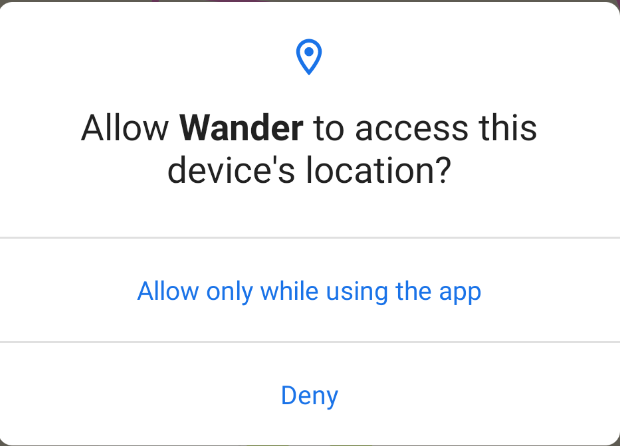
地圖現在會以藍點顯示裝置的目前位置。請注意,當中會有位置按鈕。如果移動地圖後點選這個按鈕,地圖中心點會回到裝置所在位置。
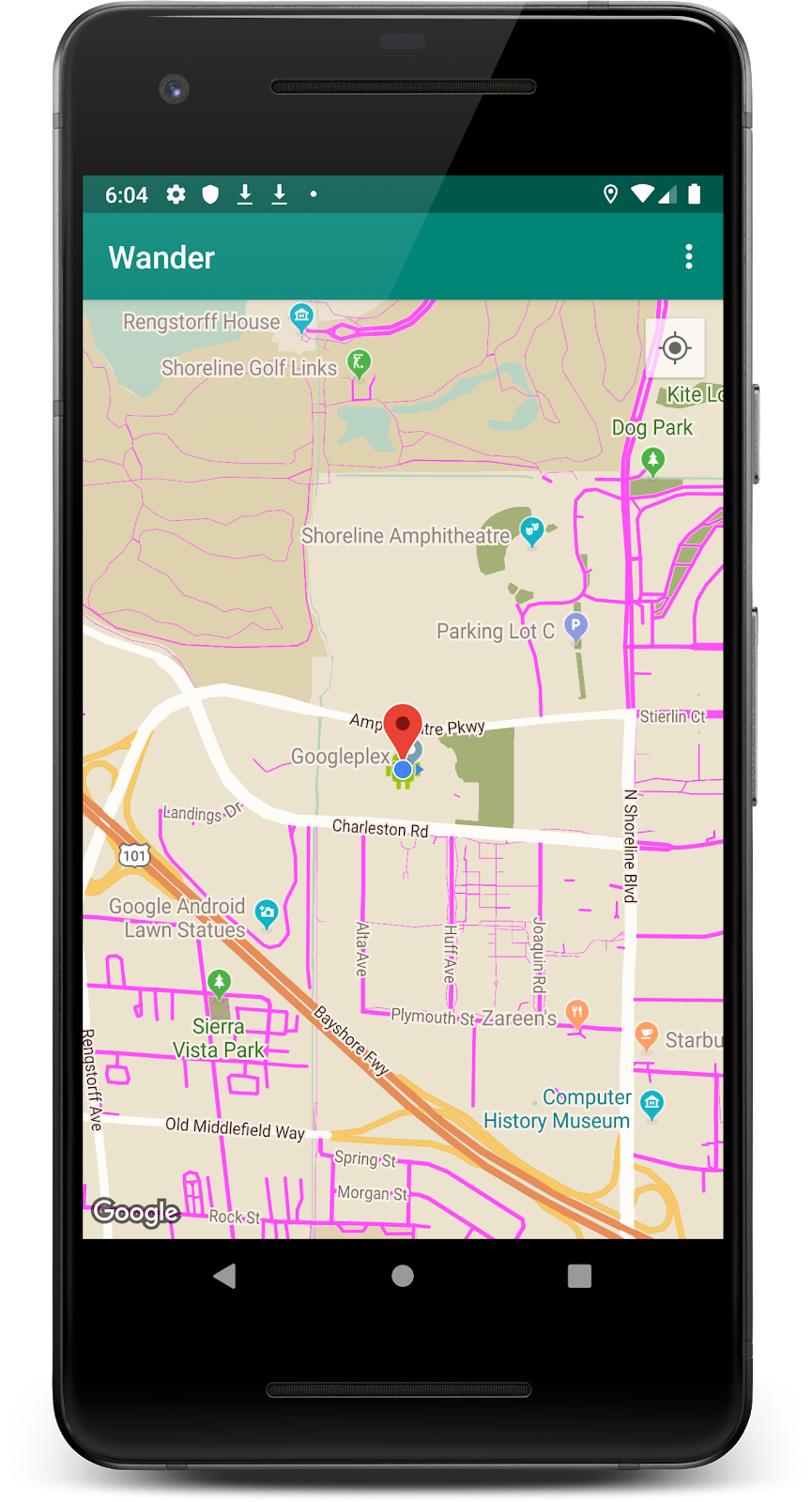
下載完成的程式碼研究室程式碼。
$ git clone https://github.com/googlecodelabs/android-kotlin-geo-maps
或者,您也可以將存放區下載為 ZIP 檔案、解壓縮,然後在 Android Studio 中開啟。
- 如要使用 Maps API,您需要透過 Google API 控制台取得 API 金鑰。
- 在 Android Studio 中,使用 Google 地圖活動範本會產生
Activity,其中包含應用程式版面配置中的單一SupportMapFragment。範本也會將ACCESS_FINE_PERMISSION新增至應用程式資訊清單,並在活動中實作OnMapReadyCallback,以及覆寫必要的onMapReady()方法。
如要在執行階段變更 GoogleMap 的地圖類型,請使用 GoogleMap.setMapType() 方法。Google 地圖可以是下列任一類型:
- 一般:一般道路地圖。顯示道路、部分人造設施,以及河流等重要自然景觀,Road and feature labels are also visible.
- 混合:加入道路地圖的衛星相片資料,Road and feature labels are also visible.
- 衛星:相片資料。不顯示道路和地圖項目標籤。
- 地形:地形資料。該地圖包含的顏色,輪廓線和標籤,和透視陰影。也顯示部分道路和地圖項目標籤。
- 無: 沒有基本地圖圖塊。
關於 Google 地圖:
- 「標記」是特定地理位置的指標。
- 輕觸標記時,系統預設會顯示資訊視窗,內含地點相關資訊。
- 根據預設,搜尋點會與其對應的圖示一併顯示在基本地圖上。搜尋點包括公園、學校、政府大樓等。
- 此外,如果地圖類型為
normal,預設會顯示商家搜尋點 (商店、餐廳、飯店等)。 - 您可以使用
OnPoiClickListener擷取搜尋點上的點擊動作。 - 您可以使用樣式精靈,變更 Google 地圖上幾乎所有元素的外觀。樣式精靈會產生 JSON 檔案,您可以使用
setMapStyle()方法將該檔案傳遞至 Google 地圖。 - 您可以變更標記的預設顏色或圖示圖片,自訂屬於自己的標記。
其他重要資訊:
- 使用區域疊加層將圖片固定在地理位置上。
- 使用
GroundOverlayOptions物件指定圖片、圖片大小 (以公尺為單位) 和圖片位置。將這個物件傳遞至GoogleMap.addGroundOverlay()方法,即可在地圖上設定疊加層。 - 只要應用程式具備
ACCESS_FINE_LOCATION權限,您就能設定map.isMyLocationEnabled = true來啟用位置追蹤功能。 - 本程式碼研究室不會介紹這項功能,但您可以使用 Google 街景服務提供地點的額外資訊,這項服務會提供特定地點的可瀏覽全景相片。
Android 開發人員說明文件:
參考說明文件:
如要查看本課程其他程式碼研究室的連結,請參閱 Android Kotlin 進階功能程式碼研究室登陸頁面。